Lenovo G510s Touch Notebook Bedienungsanleitung
Stöbern Sie online oder laden Sie Bedienungsanleitung nach Notebooks Lenovo G510s Touch Notebook herunter. Инструкция по эксплуатации Lenovo G510s Touch Notebook Benutzerhandbuch
- Seite / 48
- Inhaltsverzeichnis
- LESEZEICHEN




- G410s Touch/G510s Touch 1
- Содержание 3
- Использование клавиатуры 8
- G410s Touch 10
- G510s Touch 10
- Подключение устройств USB 12
- Установка карты памяти 16
- Извлечение карты памяти 16
- G410s Touch 17
- G510s Touch 17
- Чудо-кнопка Поиск 20
- Чудо-кнопка Общий доступ 21
- Чудо-кнопка Пуск 21
- Чудо-кнопка Устройства 21
- Чудо-кнопка Параметры 21
- Выключение компьютера 23
- Справка и поддержка 28
- Восстановление 29
- Глава 4. Устранение неполадок 31
- Программа настройки BIOS 32
- Получение справки 33
- Неполадки с дисплеем 34
- Неполадки с паролем BIOS 35
- Неполадки со спящим режимом 35
- Неполадки с панелью дисплея 36
- Неполадки со звуком 37
- Неполадки с батареей 37
- Неполадки с жестким диском 37
- Другие неполадки 38
- Приложение. Инструкции CRU 39
- Товарные знаки 46
Inhaltsverzeichnis
LenovoG410s Touch/G510s TouchРуководство пользователяПеред использованием компьютера ознакомьтесьс указаниями по технике безопасности и важнымисоветам
6Глава 1. Общий обзор компьютераСочетания функциональных клавишПри помощи функциональных клавиш можно немедленно переключать рабочие функции. Чтобы ис
Глава 1. Общий обзор компьютера7Вид слева - - - - - - - - - - - - - - - - - - - - - - - - - - - - - - - - - - - - - - - - - - - - - - - - - - - - - -
8Глава 1. Общий обзор компьютера Подключение устройств USBМожно подсоединить устройство USB к компьютеру, вставив разъем USB (тип A) в порт USB на ко
Глава 1. Общий обзор компьютера9 Подключение устройства BluetoothЕсли компьютер оснащен встроенной переходной картой Bluetooth, он может подключаться
10Глава 1. Общий обзор компьютераВид справа - - - - - - - - - - - - - - - - - - - - - - - - - - - - - - - - - - - - - - - - - - - - - - - - - - - - -
Глава 1. Общий обзор компьютера11Вид спереди - - - - - - - - - - - - - - - - - - - - - - - - - - - - - - - - - - - - - - - - - - - - - - - - - - - - -
12Глава 1. Общий обзор компьютера Использование карт памяти (не прилагаются) Компьютер поддерживает следующие типы карт памяти:• Secure Digital (SD)•
Глава 1. Общий обзор компьютера13Вид снизу - - - - - - - - - - - - - - - - - - - - - - - - - - - - - - - - - - - - - - - - - - - - - - - - - - - - - -
14Глава 1. Общий обзор компьютераНеавтоматичес-кая защелка батареиНеавтоматическая защелка батареи предназначена для закрепления батарейного блока.Бат
15Глава 2. Начало использования Windows 8.1Первая настройка операционной системы - - - - - - - - - - При первом использовании операционной системы, в
ПримечанияПеред использованием изделия обязательно прочитайте Руководство по технике безопасности и общей информации Lenovo.•Некоторые инструкции в на
16Глава 2. Начало использования Windows 8.1Чудо-кнопки - - - - - - - - - - - - - - - - - - - - - - - - - - - - - - - - - - - - - - - - - - - - - - -
Глава 2. Начало использования Windows 8.117 Чудо-кнопка Общий доступЧудо-кнопка Общий доступ позволяет отправлять ссылки, фотографии и многое другое д
18Глава 2. Начало использования Windows 8.1Перевод в спящий режим или выключение компьютера - - - - - - - - - - - - - - - - - - - - - - - - - - - - -
Глава 2. Начало использования Windows 8.119 Выключение компьютераЕсли компьютер не будет использоваться в течение длительного времени, выключите его.
20Глава 2. Начало использования Windows 8.1Использование сенсорного экрана (в некоторых моделях) - - - - - - - - - - - - - - - - - - - - - - - - - - -
Глава 2. Начало использования Windows 8.121(продолжение)Часто используемые действияВыполняемые задачиКоличес-тво пальцевСведениеСведите или разведите
22Глава 2. Начало использования Windows 8.1(продолжение)Часто используемые действияВыполняемые задачиКоличес-тво пальцевСдвигПоместите кончик пальца у
Глава 2. Начало использования Windows 8.123Подключение к беспроводной сети - - - - - - - - - - - - - - - - - - - - - - - - - - - - - Включение беспров
24Глава 2. Начало использования Windows 8.1Справка и поддержка - - - - - - - - - - - - - - - - - - - - - - - - - - - - - - - - - - - - - - - - - - -
25Глава 3. Система Lenovo OneKey RecoveryСистема Lenovo OneKey Recovery представляет собой программное обеспечение, разработанное для резервного копир
iГлава 1. Общий обзор компьютера ... 1Вид сверху ...
26Глава 3. Система Lenovo OneKey Recovery2Нажмите System Recovery (Восстановление системы). Компьютер будет перезагружен и откроется среда восстановле
27Глава 4. Устранение неполадокЧасто задаваемые вопросы - - - - - - - - - - - - - - - - - - - - - - - - - - - - - - - - - - - - - - - - - - - - - - -
28Глава 4. Устранение неполадокГде можно найти драйверы для аппаратного обеспечения моего компьютера?Если на компьютере установлена операционная систе
Глава 4. Устранение неполадок29Как запустить программу настройки BIOS?Чтобы запустить программу настройки BIOS, выполните следующие действия.1Выключит
30Глава 4. Устранение неполадокУстранение неполадок - - - - - - - - - - - - - - - - - - - - - - - - - - - - - - - - - - - - - - - - - - - - - - - - -
Глава 4. Устранение неполадок31Неполадки с паролем BIOSЗабыт пароль. • Если вы забыли пароль пользователя, обратитесь к системному администратору для
32Глава 4. Устранение неполадокКомпьютер не выходит из спящего режима и не работает.• Если компьютер находится в спящем режиме, подсоедините к нему ад
Глава 4. Устранение неполадок33Неполадки со звукомВ динамике нет звука, даже когда включена большая громкость.• Проверьте следующее.- Функция выключен
34Глава 4. Устранение неполадокДругие неполадкиКомпьютер не отвечает. • Чтобы выключить компьютер, нажмите и удерживайте кнопку питания не менее 4 сек
35Приложение. Инструкции CRUЗамена батареи - - - - - - - - - - - - - - - - - - - - - - - - - - - - - - - - - - - - - - - - - - - - - - - - - - - - - -
36Приложение. Инструкции CRUЗамена памяти - - - - - - - - - - - - - - - - - - - - - - - - - - - - - - - - - - - - - - - - - - - - - - - - - - - - - -
Приложение. Инструкции CRU376Если в разъеме памяти уже установлены два модуля DDR3L SDRAM, извлеките один из них, чтобы освободить место для нового мо
38Приложение. Инструкции CRUЧтобы убедиться, что модуль DDR3L SDRAM установлен надлежащим образом, выполните следующие действия. 1Включите компьютер.
Приложение. Инструкции CRU39Замена адаптера беспроводной локальной сети - - - - - - - - - - - - - - - - - - - - - - - - - - - - - - - - - - - - - - -
40Приложение. Инструкции CRU7Извлеките адаптер беспроводной локальной сети .8Ус т а н о в ит е новый адаптер беспроводной локальной сети.9Ус т а н о в
Приложение. Инструкции CRU41Извлечение дисковода оптических дисков - - - - - - - - - - Чтобы извлечь оптический дисковод, выполните следующие действия
42Товарные знакиСледующие термины являются товарными знаками или зарегистрированными товарными знаками компании Lenovo в Российской Федерации и/или др
ПримечанияПеред использованием изделия обязательно прочитайте Руководство по технике безопасности и общей информации Lenovo.•Некоторые инструкции в на
LenovoG410s Touch/G510s TouchРуководство пользователяПеред использованием компьютера ознакомьтесьс указаниями по технике безопасности и важнымисоветам
1Глава 1. Общий обзор компьютераВид сверху - - - - - - - - - - - - - - - - - - - - - - - - - - - - - - - - - - - - - - - - - - - - - - - - - - - - -
2Глава 1. Общий обзор компьютера G510s TouchПримечание. Области, выделенные пунктирными линиями, обозначают внутренние элементы.Внимание!• Не раскрыв
Глава 1. Общий обзор компьютера3Встроенная камераИспользуйте камеру для видеосвязи.Антенны беспроводной связиПодключение к адаптеру беспроводной связи
4Глава 1. Общий обзор компьютера Использование клавиатуры Данный компьютер оснащен цифровыми и функциональными клавишами, а также может иметь цифрову
Глава 1. Общий обзор компьютера5 Функциональные клавиши клавиатурыФункциональные клавиши обеспечивают возможность быстрого доступа к соответствующим
Weitere Dokumente für Notebooks Lenovo G510s Touch Notebook

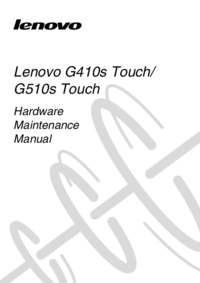




 (2 Seiten)
(2 Seiten)








Kommentare zu diesen Handbüchern